갤럭시 음량 자동 조절 (볼륨이 제멋대로 변경) 오류 해결 방법 5가지
안녕하세요, 짱우이야기입니다. 오늘은 갤럭시 음량 자동 조절 오류의 해결방법에 대해서 알아보도록 하겠습니다. 갤럭시 스마트폰과 블루투스 기기를 연결하면 볼륨이 더 크거나 음질 좋은 소리를 들을 수 있다는 장점이 있습니다. 그런데 종종 연결 시 음량이 제멋대로 크게 나오거나 작게 나오는 오류가 생기기도 합니다.

이런 오류가 발생하는 원인은 대부분 설정이 잘못되었거나 기기끼리 호환성이 맞지 않았을 가능성이 높습니다. 그래서 보통 에어팟과 갤럭시 핸드폰을 연결할 때 볼륨 자동 조절 오류가 발생하시는 분들이 많습니다.
물론 수동으로 음량 버튼을 눌러서 간단하게 해결하실 수 있습니다. 하지만 매번 이렇게 볼륨을 변경하는 것은 정말 귀찮은 작업이기 때문에 아래 방법을 참고하셔서 설정을 바꿔주시는 것을 권장드립니다.
갤럭시 음량 자동 조절 오류 해결 방법
갤럭시 스마트폰에서 음량 자동 조절 오류를 해결하는 방법은 크게 5가지로 나눌 수 있습니다.
- 절대 볼륨 사용 안함 활성화하기
- 미디어 음량 동기화 설정하기
- 스마트폰 전원 다시 시작하기
- 갤럭시 음량 제한 해제하기
- Sound Assistant 어플로 개별 앱 음량 조절하기
1. 절대 볼륨 사용 안함 활성화하기
갤럭시 휴대폰의 절대 볼륨을 사용하지 않는 방법을 통해 블루투스 기기의 음량 조절 오류를 해결하실 수 있습니다. 이 방법을 진행하기 위해서는 우선 숨겨져 있는 개발자 모드를 활성화해주셔야 합니다.
1.1 먼저 갤럭시에 기본적으로 설치된 톱니바퀴 [설정] 앱을 터치해 줍니다.
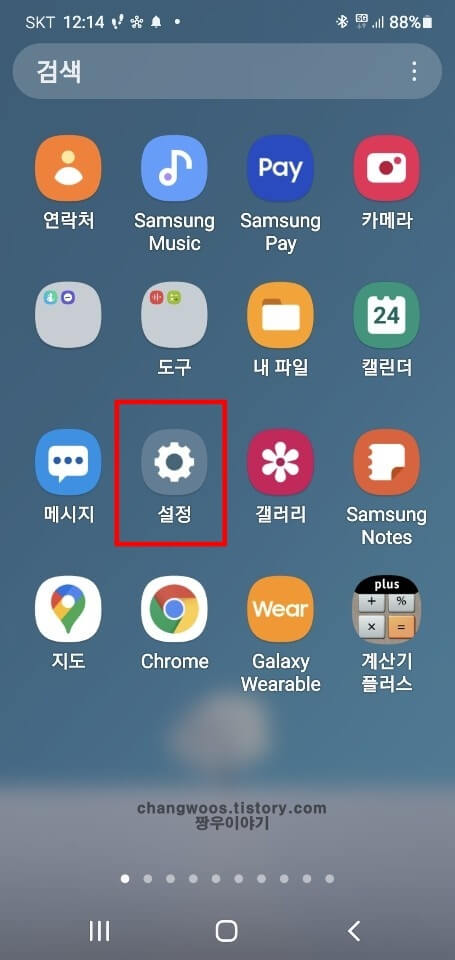
1.2 그리고 화면을 가장 아래쪽으로 내리신 후 [휴대전화 정보] 메뉴를 눌러 줍니다.
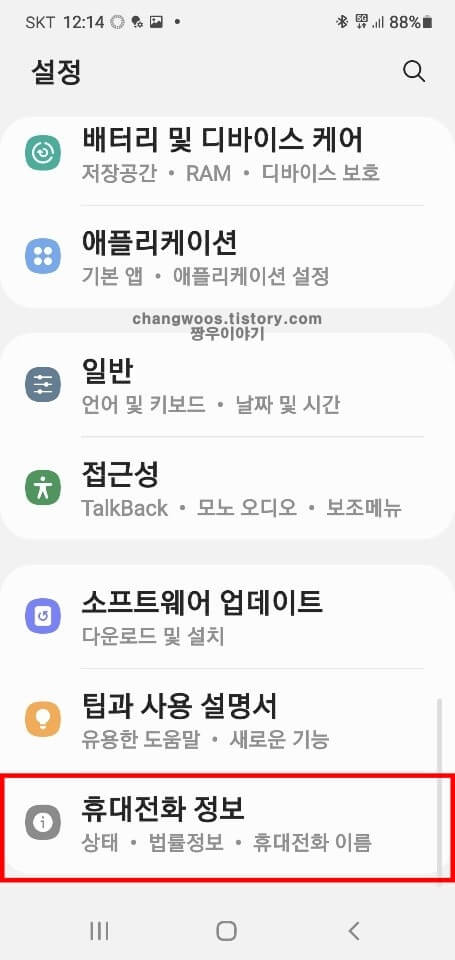
1.3 다시 스크롤을 밑으로 조금 내려주신 후 [소프트웨어 정보] 목록을 선택해 줍니다.
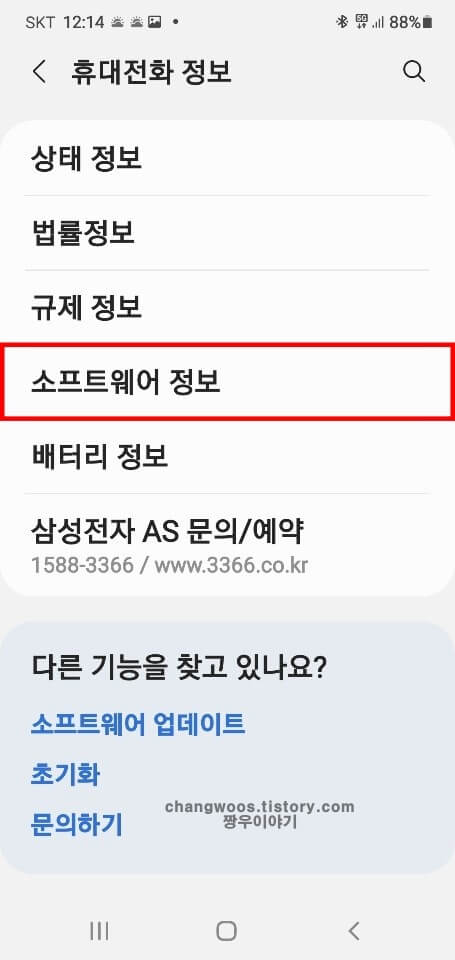
1.4 그러면 아래와 같은 화면이 나오게 되는데 여기서 [빌드번호] 항목을 7번 터치해 줍니다.
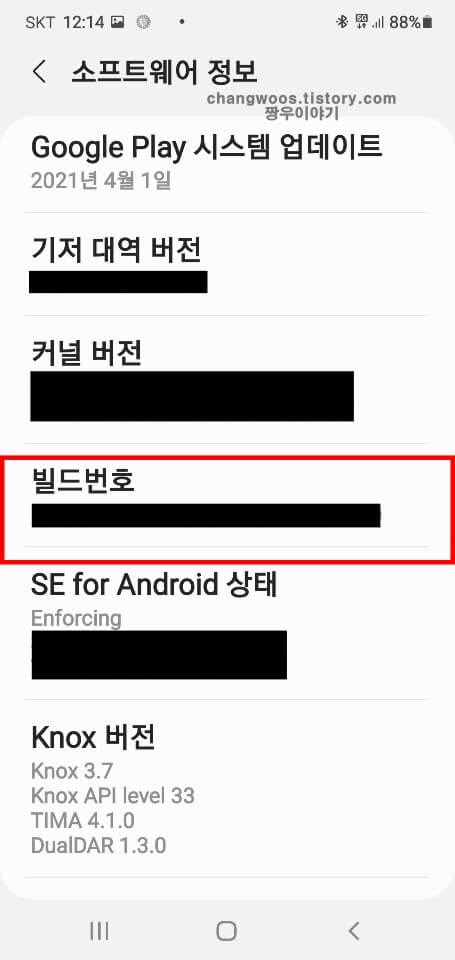
1.5 빌드번호 항목을 누르다 보면 '몇 단계 전'이라는 알림이 뜨게 되는데 무시하시고, 아래처럼 '개발자 모드를 켰습니다'라는 메시지가 나올 때까지 총 7번을 눌러 주시기만 하면 됩니다.
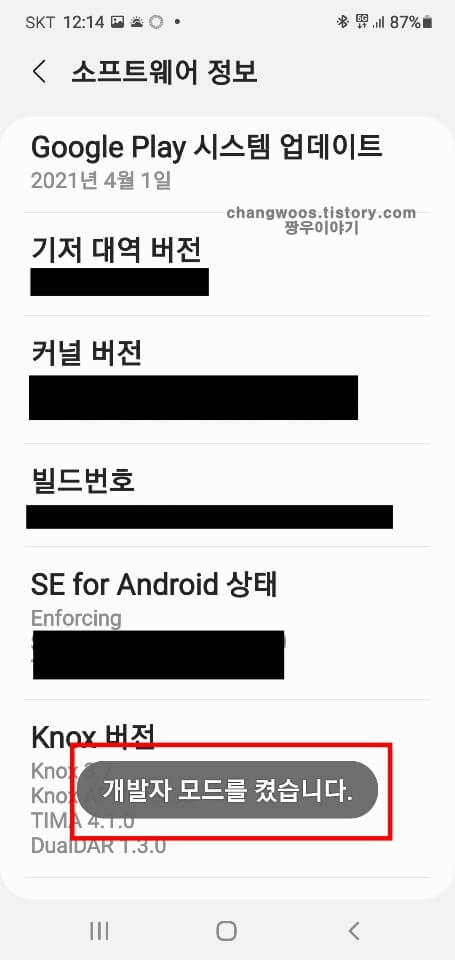
1.6 이제 뒤로 가기 버튼을 눌러서 설정 앱을 보시면 맨 밑에 [개발자 옵션] 메뉴가 생긴 것을 확인하실 수 있을 겁니다. 해당 메뉴로 들어가 줍니다.
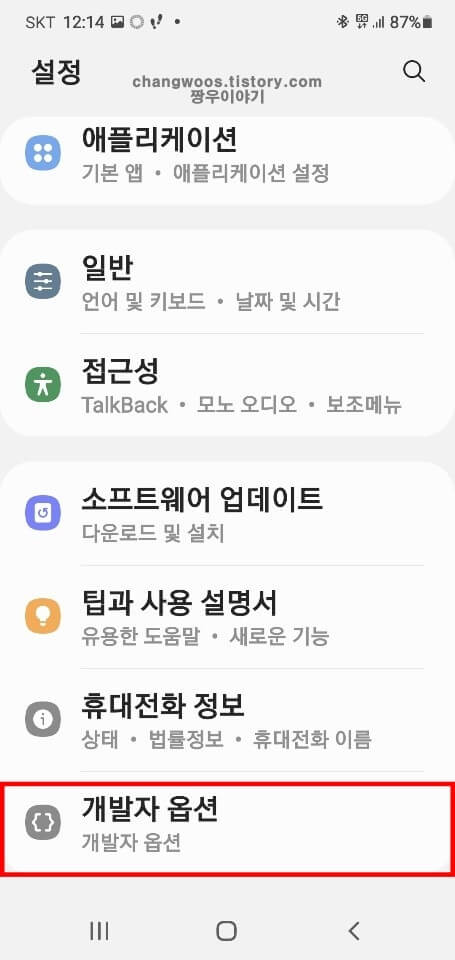
1.7 그리고 화면을 내려보시면서 [절대 볼륨 사용 안함] 목록을 찾아주신 후 아래처럼 활성화 버튼을 켜주시면 됩니다. 이제 블루투스 기기에서 음량 문제가 발생했을 때 절대 볼륨 기능이 사용 중지되어 정상적인 크기의 소리가 나게 됩니다.
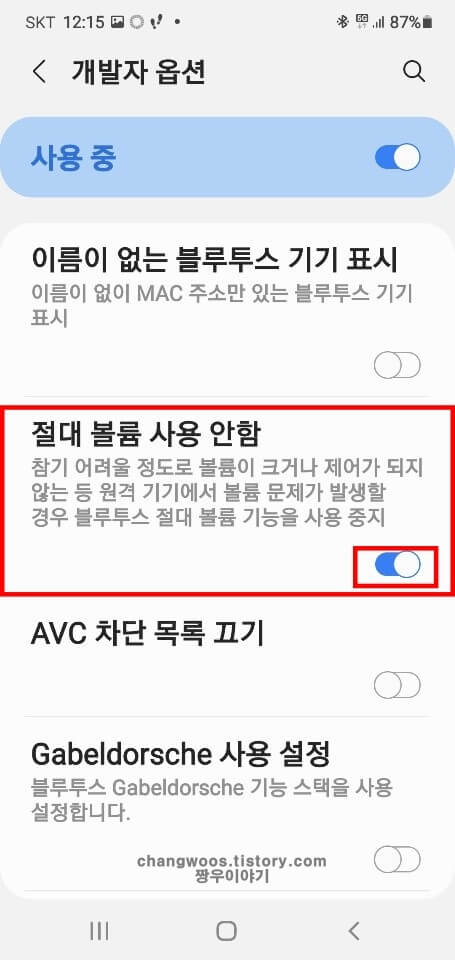
※ 간혹 위의 방법을 진행했을 때 블루투스 스피커나 이어폰의 음량을 최대로 설정해도 볼륨이 커지지 않는 오류가 생길 수 있습니다. 이런 분들은 아래 방법을 적용해 주시면 쉽게 해결하실 수 있습니다.
절대 볼륨 설정 안함 활성화 버튼 끄기 > 블루투스 기기 음량 최대로 올리기 > 블루투스 기기 전원 끄기 > 절대 볼륨 설정 안함 활성화 버튼 켜기 > 스마트폰 재부팅 > 다시 블루투스 연결
2. 미디어 음량 동기화 설정하기
두 번째로 갤럭시에서 미디어 음량 동기화를 설정하는 방법이 있습니다. 하지만 안타깝게도 이 방법은 소프트웨어 버전 업데이트 이후 적용이 불가능하게 되었는데요. 소프트웨어를 아직 업데이트하지 않으셨거나 구형 핸드폰을 사용하시는 분들만 진행해 보시기 바랍니다.
방법 자체도 정말 간단하기 때문에 쉽게 진행하실 수 있습니다. 아래쪽에 설명드린 순서 그대로 따라 하시면 됩니다.
2.1 [설정] 앱 터치
2.2 [연결] 메뉴 들어가기
2.3 [블루투스] 목록 누르기
2.4 우측 상단 점 3개 아이콘 터치
2.5 [미디어 음량 동기화] 항목 누르기
2.6 '사용 중' 상태로 활성화 버튼 켜기
▼ 갤럭시 소프트웨어를 최신 버전으로 업데이트하는 방법이 궁금하신 분들은 아래 글을 참고해 주시기 바랍니다.
갤럭시 핸드폰(휴대폰) 소프트웨어 자동업데이트, 수동 다운로드 방법
3. 스마트폰 전원 다시 시작하기
세 번째로 스마트폰 전원을 다시 시작하는 방법을 통해 간단하게 해결하실 수도 있습니다. 처음부터 재부팅을 하셔도 되지만 최소한 위에서 설명드린 방법 중 하나를 적용하신 후 재시작하시는 것을 권장드립니다. 왜냐하면 첫 번째 방법 적용 후 재부팅까지 하고 나서야 해결되었다는 분들도 종종 계시기 때문입니다.
3.1 우선 전원 재시작을 위해서 갤럭시 우측에 있는 전원 버튼을 2초 정도 눌러 줍니다. 참고로 전원 버튼의 위치는 기종마다 달라서 왼쪽에 위치해 있을 수도 있습니다.
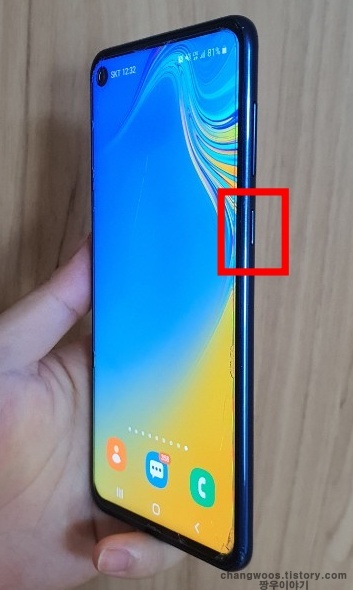
3.2 그러면 아래처럼 버튼 3개가 나오게 되는데 여기서 가운데에 있는 [다시 시작] 버튼을 2번 눌러 주시면 재부팅이 시작됩니다. 이제 전원이 다시 켜지면 음량 조절 오류가 해결되었는지 확인해 주시면 될 거 같습니다.
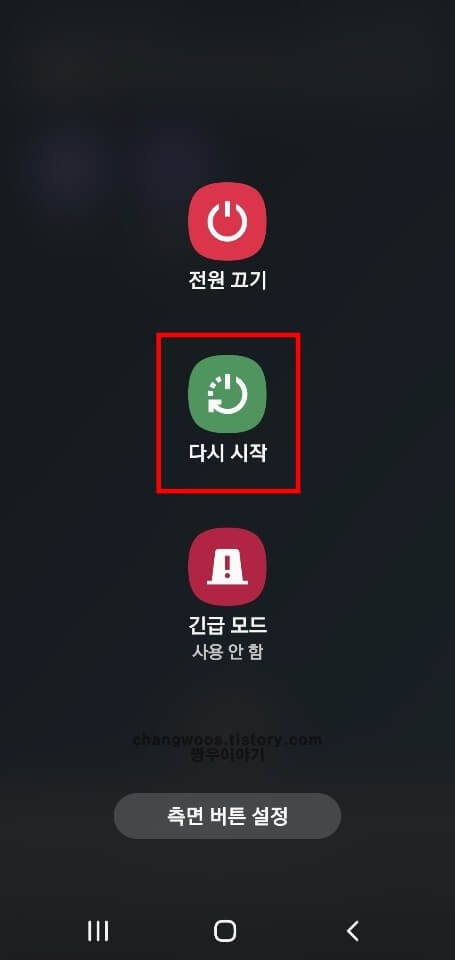
4. 갤럭시 음량 제한 해제하기
흔한 경우는 아니지만 설정을 잘못 눌러서 음량이 강제로 제한되는 경우가 생기기도 합니다. 블루투스 기기의 소리가 생각보다 작게 들리시는 분들은 해당 설정을 확인해 보실 필요가 있습니다.
4.1 일단 [설정] 앱에 들어가신 후 [소리 및 진동] 메뉴에 들어가 줍니다.
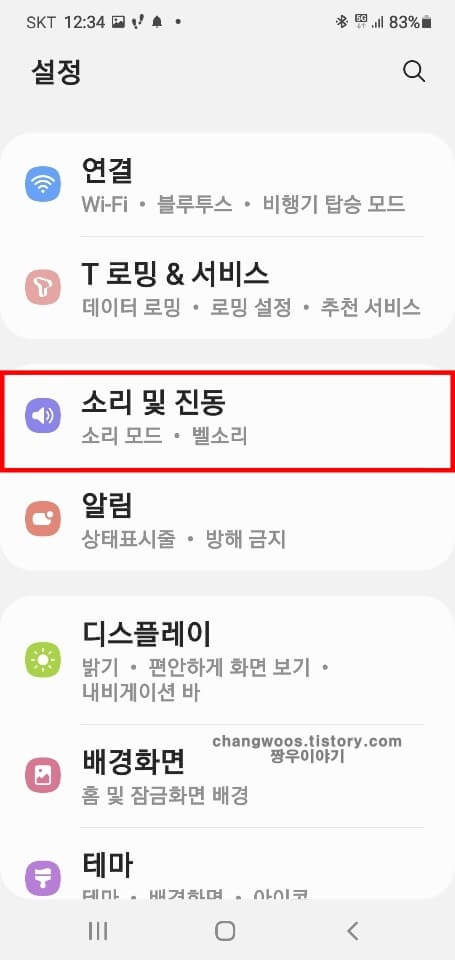
4.2 그리고 스크롤을 밑으로 살짝 내려주시고 [음량] 목록을 터치해 줍니다.
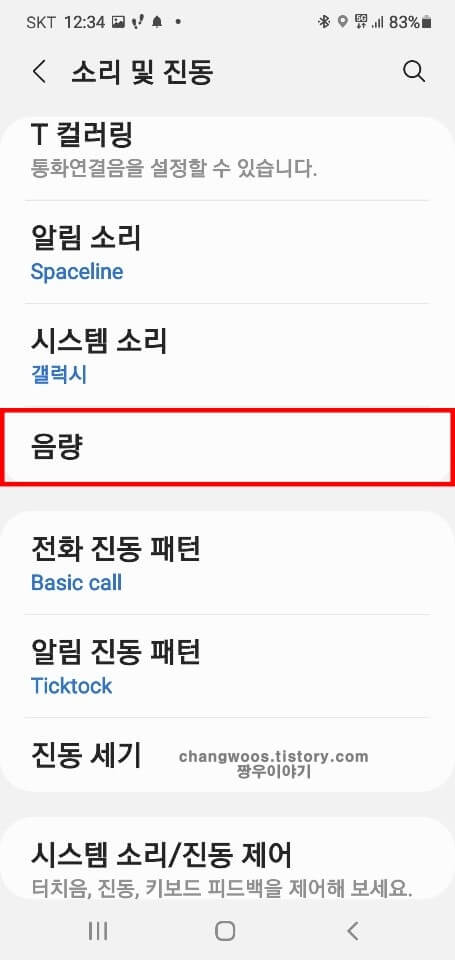
4.3 여기서 갤럭시에 대한 모든 음량을 조절하실 수 있습니다. 제한 해제를 위해 화면 우측 상단에 있는 더 보기(점 3개 모양) 버튼을 눌러 줍니다.
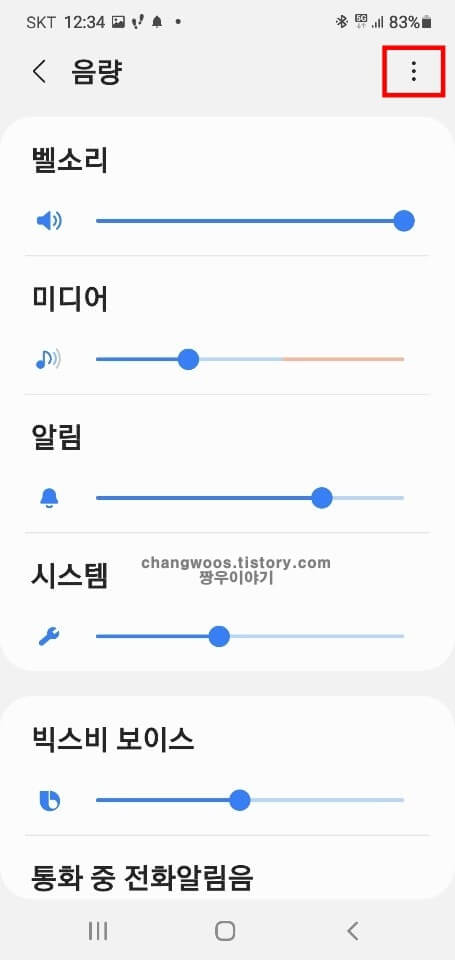
4.4 그러면 항목 창이 하나 뜨게 되는데 [최대 미디어 음량] 항목을 선택해 주시면 됩니다.
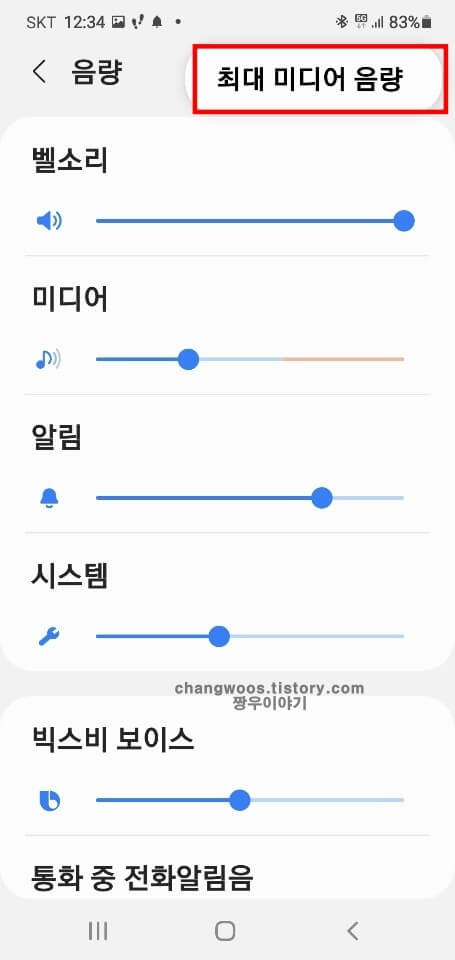
4.5 마지막으로 항목의 활성화 버튼이 아래와 같이 '사용 안 함'상태로 꺼져있으면 됩니다. 이 기능은 원래 청력 보호를 위해 만들어졌지만 간혹 소리를 아주 작게 만드는 원인이 되기 때문에 이렇게 점검해 보시는 것이 좋습니다.
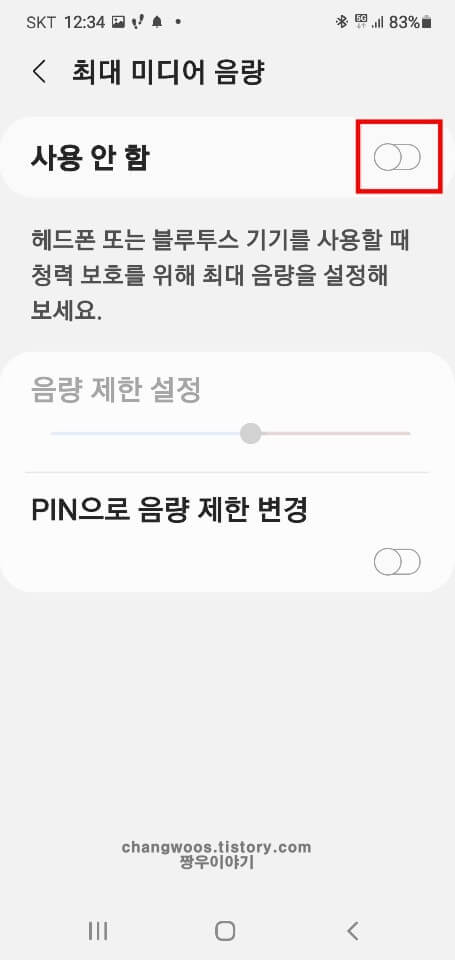
▼ 갤럭시 음량 제한의 설정 및 해제 방법에 대해서 더 궁금하신 분들은 아래 글을 참고해 주시면 됩니다.
5. Sound Assistant 어플로 개별 앱 음량 조절하기
마지막으로 갤럭시 스마트폰의 Sound Assistant 어플을 이용하는 방법이 있습니다. 보통 블루투스 기기를 이용해 유튜브나 멜론 앱에 있는 음악이나 동영상을 재생하실 겁니다. 그러므로 이 앱의 소리를 개별적으로 조절해 주신다면 블루투스 기기에서 처음으로 나는 소리를 설정하는 것이 가능해집니다.
우선 이 Sound Assistant는 갤럭시 기본 앱이 아니기 때문에 따로 설치해 주셔야 합니다.
5.1 설치가 완료된 분들은 [Sound Assistant] 앱을 터치해 열어 줍니다.
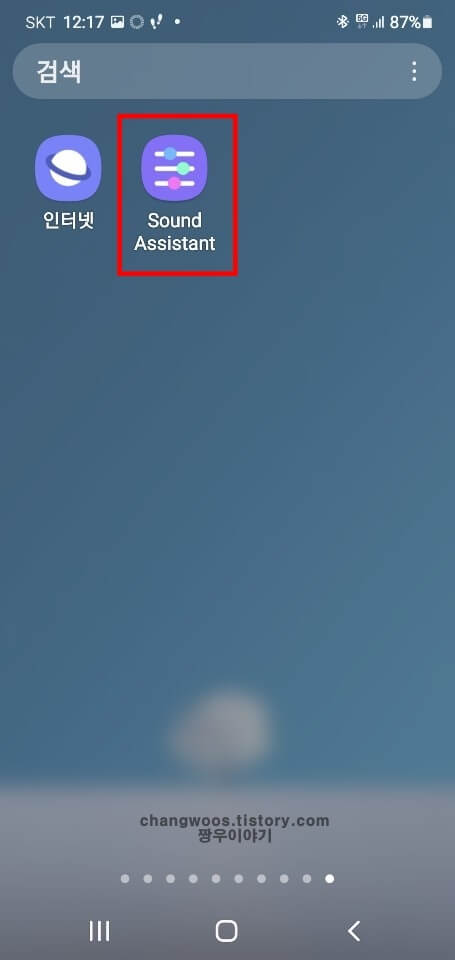
5.2 그리고 [개별 앱 음량] 메뉴를 눌러 줍니다. 이 메뉴에서 스마트폰 앱의 음량을 개별적으로 제어하실 수 있습니다.
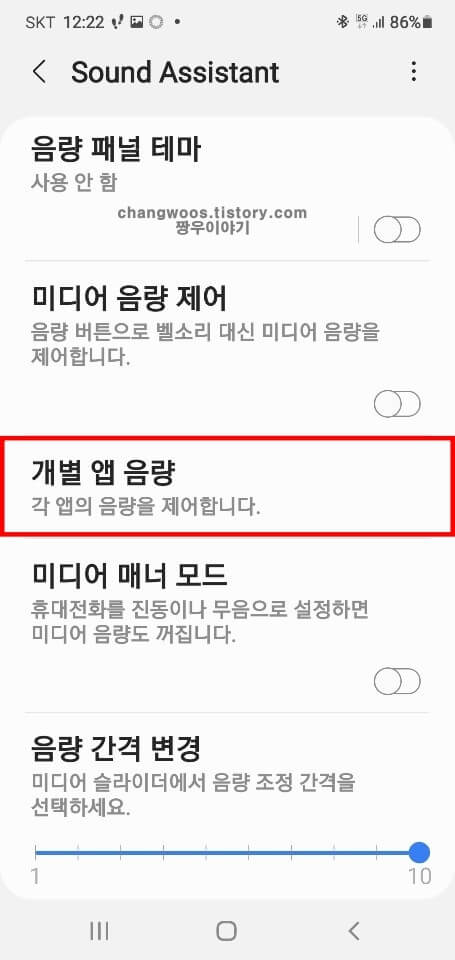
5.3 이제 음량을 조절할 앱을 추가하기 위해서 우측 하단에 있는 +(추가) 버튼을 눌러 줍니다.
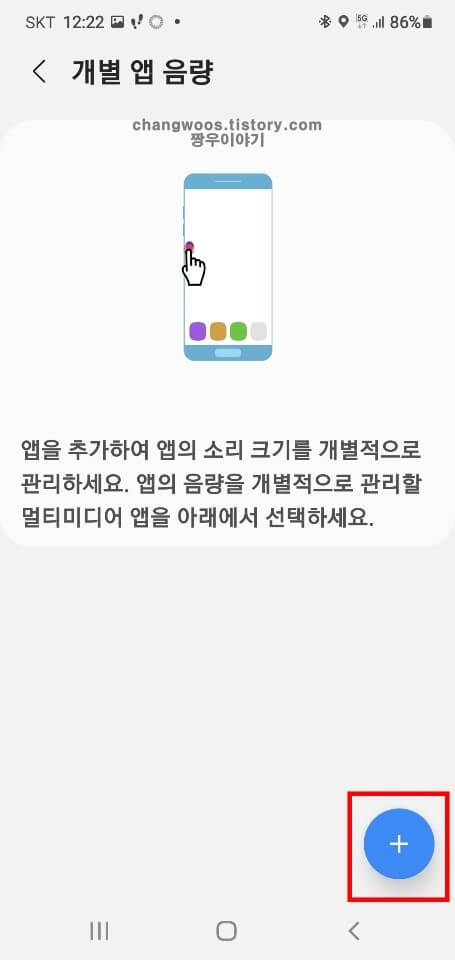
5.4 그러면 어플들이 쭉 나오게 되는데 여기서 블루투스 기기로 재생할 어플들을 터치해 체크해 주세요. 모두 체크하신 분들은 우측 상단의 [추가] 문구를 눌러 줍니다.

5.5 이제 하단에서 추가된 앱의 소리 조절 버튼을 좌우로 움직여서 나에게 맞는 소리로 조절해 주시면 됩니다. 이런 식으로 앱의 음량을 개별적으로 관리해서 초기에 나오는 소리 크기를 마음대로 설정하실 수 있습니다.
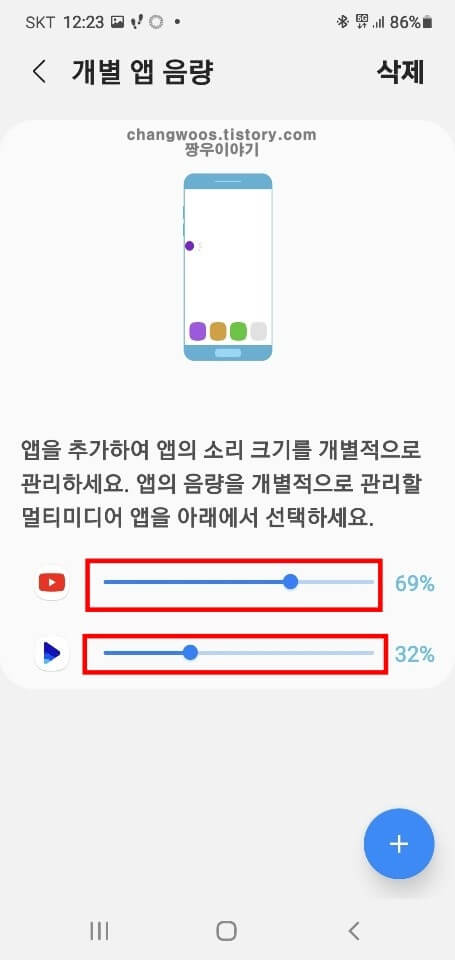
지금까지 갤럭시 음량 자동 조절 오류의 5가지 해결 방법에 대해서 알아보았습니다. 블루투스 기기의 볼륨이 제멋대로 나오는 경우 이렇게 스마트폰 설정을 통해서 쉽게 해결하실 수 있습니다. 개인적으로 저는 다섯 번째 방법인 사운드 어시스턴트 앱을 활용해 음량 조절 오류를 해결했습니다.





